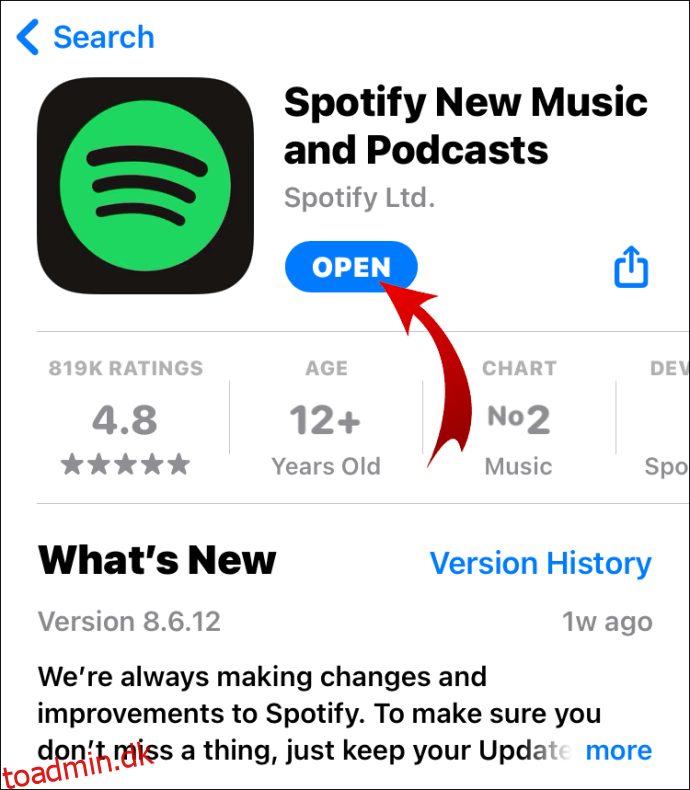Spotify giver dig mulighed for at følge dine venner og dele din musik med dem. Ikke alene er du i stand til at tjekke, hvilken type musik de kan lide og afspille på repeat, men du kan også holde styr på, hvad de lytter til i dette øjeblik. Derudover kan du følge alle dine yndlingskunstnere og også holde dig opdateret.
I denne artikel viser vi dig, hvordan du tilføjer venner og yndlingskunstnere på Spotify på tværs af alle platforme. Vi vil også besvare almindelige spørgsmål, du måtte have vedrørende appen.
Indholdsfortegnelse
Hvordan tilføjer man venner på Spotify?
Tilføjelse af dine venner på Spotify kan gøres i nogle få enkle trin. Alt du behøver er et brugernavn, uanset om det er dit eller din vens.
Husk på, at ens Spotify-brugernavn normalt er en række rodede ord og tal. Dit brugernavn tildeles dig i det øjeblik du åbner din konto og kan ikke ændres. Du kan dog ændre dit visningsnavn, som vises på din profil, og som dine venner vil se, når de følger dig.
Da det er en tilfældig tekststreng, husker folk normalt ikke deres brugernavne. Sådan finder du din:
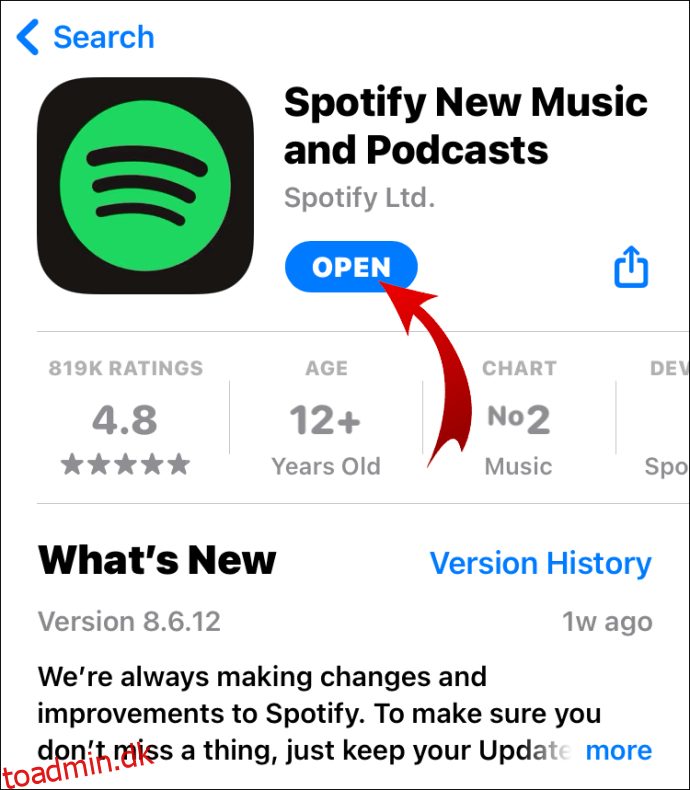
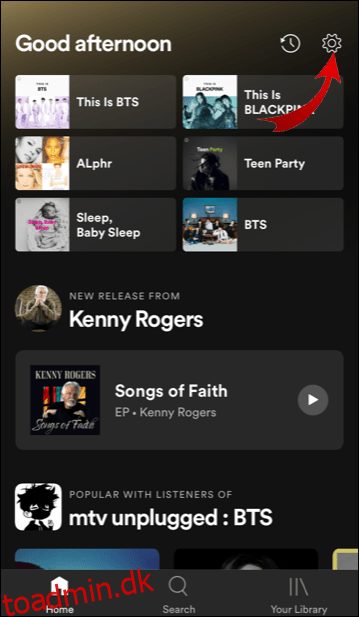
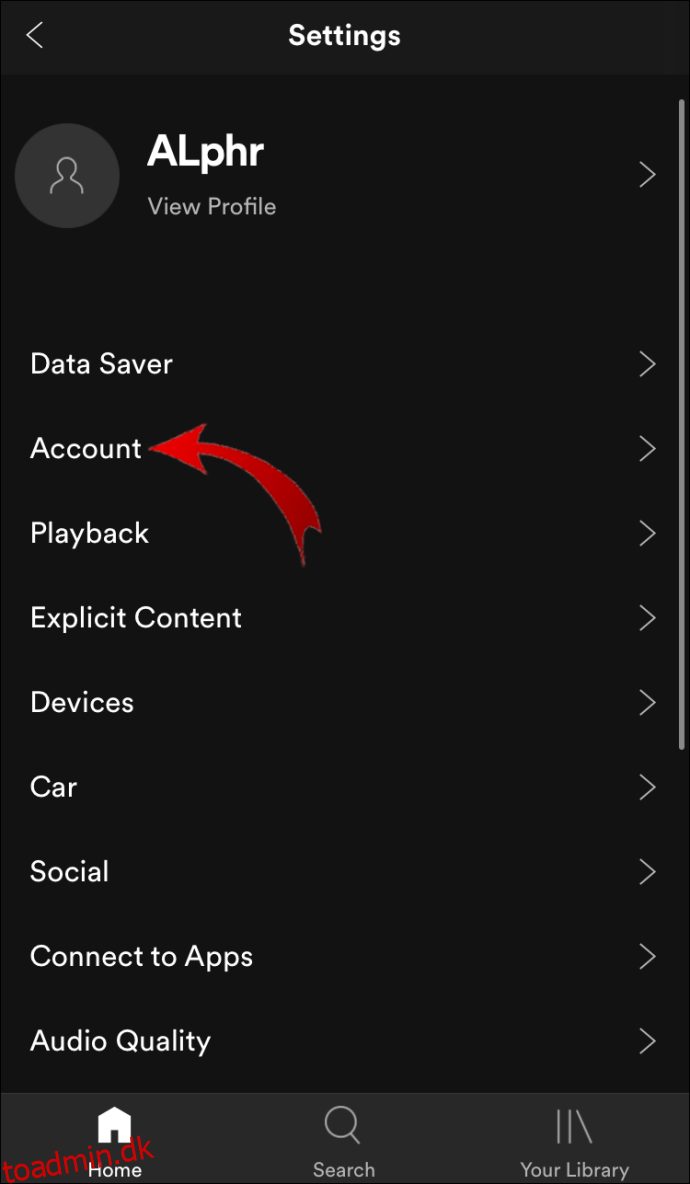
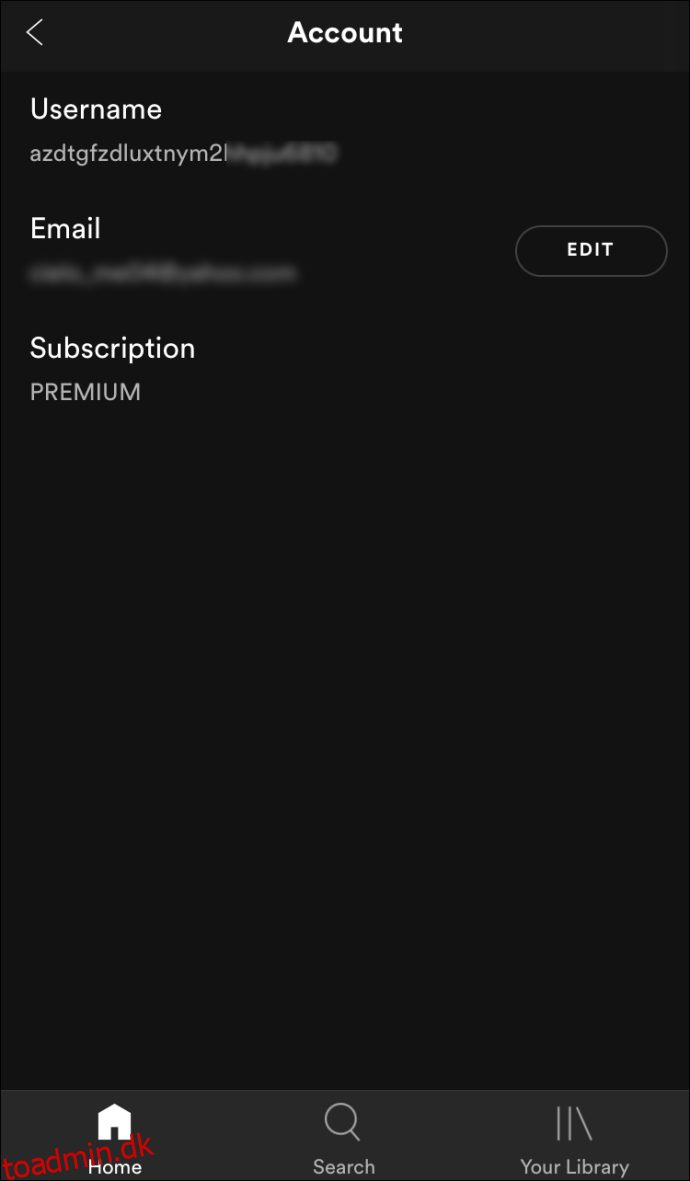
Kun du kan se dit brugernavn. Så hvis du vil tilføje en ven, skal du sørge for at bede vedkommende om at følge disse trin, da du skal bruge deres brugernavn for at følge dem.
Sådan tilføjer du venner på Spotify på en computer?
Hvis du foretrækker at lytte til musik på din computer, og du har en Spotify-konto, kan du få adgang til den på to måder. Du kan enten downloade appen eller få adgang til den på Web-afspiller. Men vær forsigtig, da du kun kan tilføje venner på desktop-appen. Sådan gøres det:
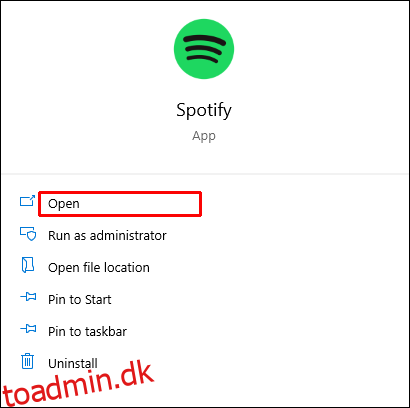
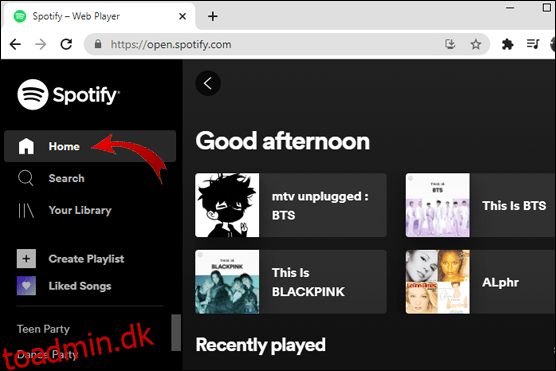
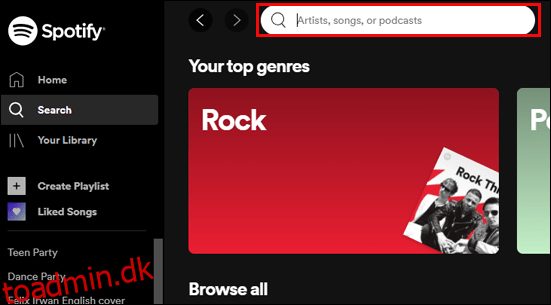
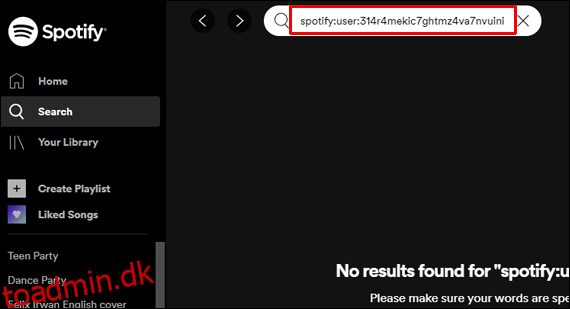
Bemærk: Brugernavnet skal skrives med små bogstaver.
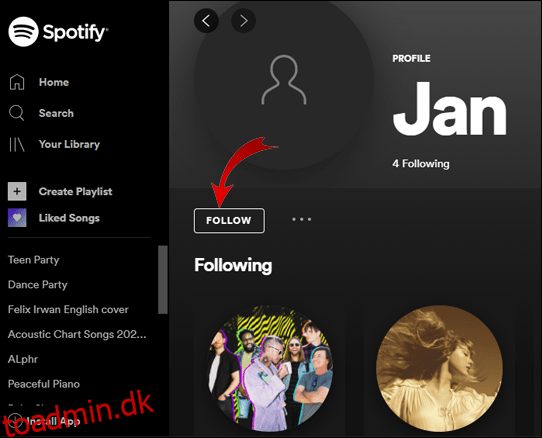
Det er alt, hvad der skal til. Bemærk, at den person, du tilføjede, ikke vil modtage nogen form for meddelelse om, at du har fulgt dem.
En spændende funktion Spotify har at tilbyde, er muligheden for at se din vens aktivitet. Alle sange, som dine venner lytter til i øjeblikket, vil blive vist på en sidebjælke til højre på din skærm. Husk, at du kun kan se dine venners aktivitet på desktop-appen.
Det er en fantastisk måde at opdage ny musik på. Derudover, hvis du finder en sang eller en afspilningsliste, som du kan lide på din vens profil, kan du gemme den, så den også vises på din profil.
Sådan tilføjer du venner på Spotify på Android?
Processen med at tilføje venner på din telefon svarer til at tilføje dem på computeren. Sådan kan du tilføje venner på Spotify på din Android:

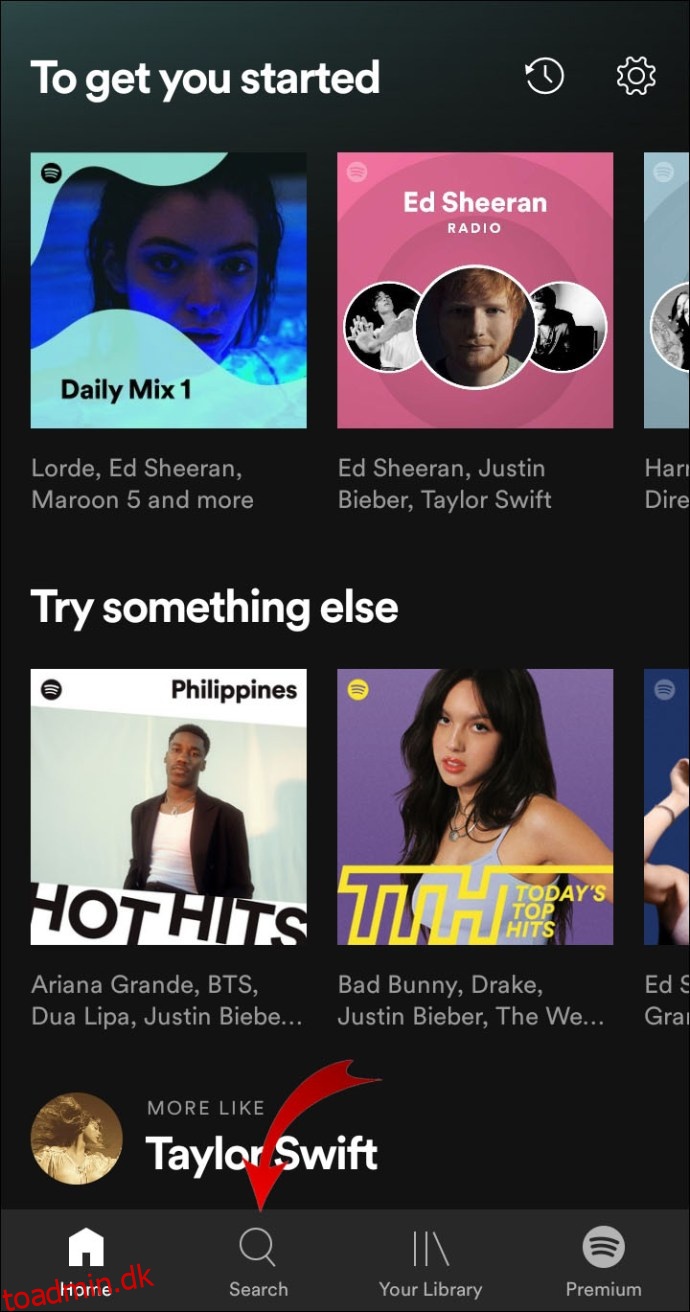
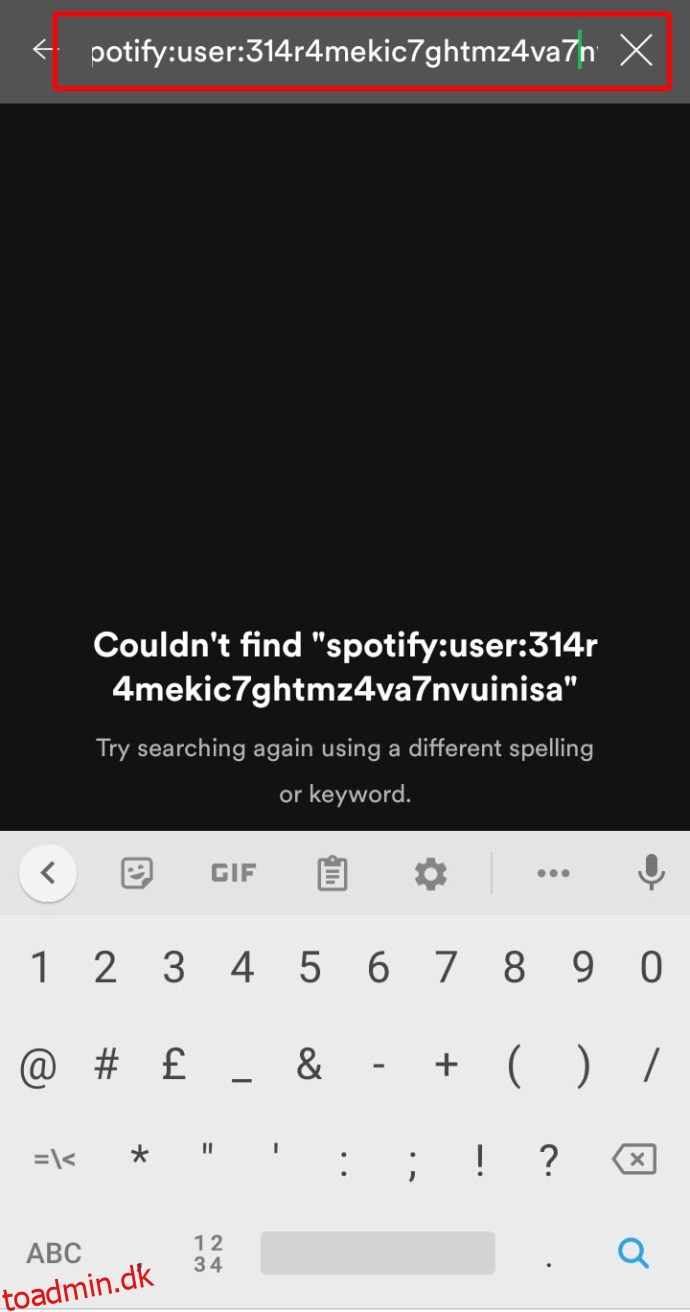
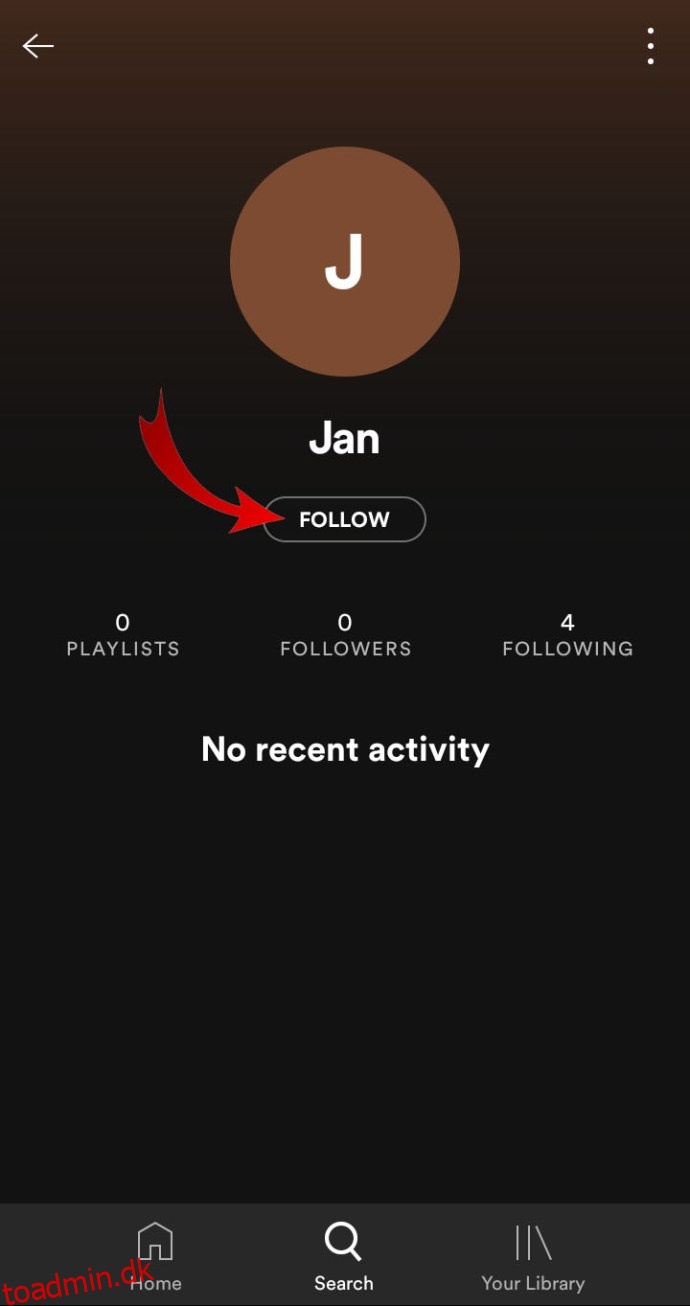
Et alternativ til ovenstående er blot at dele din profil. Du kan gøre det ved at følge disse trin:
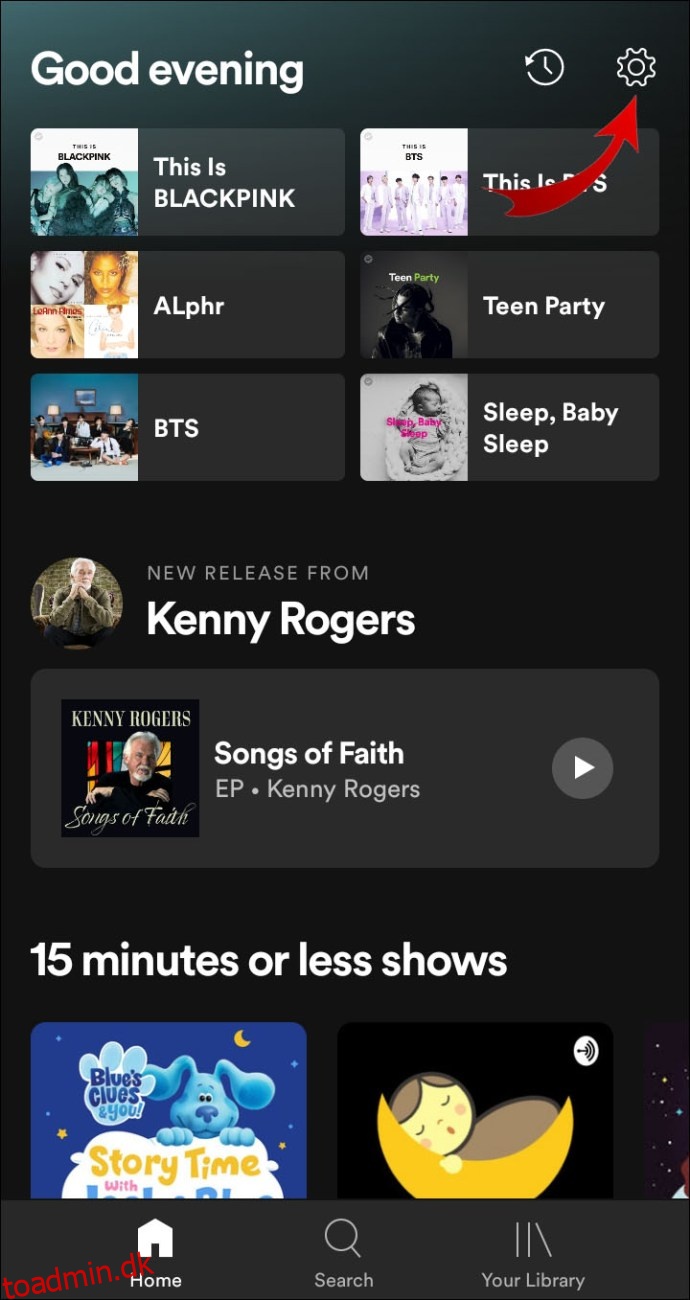
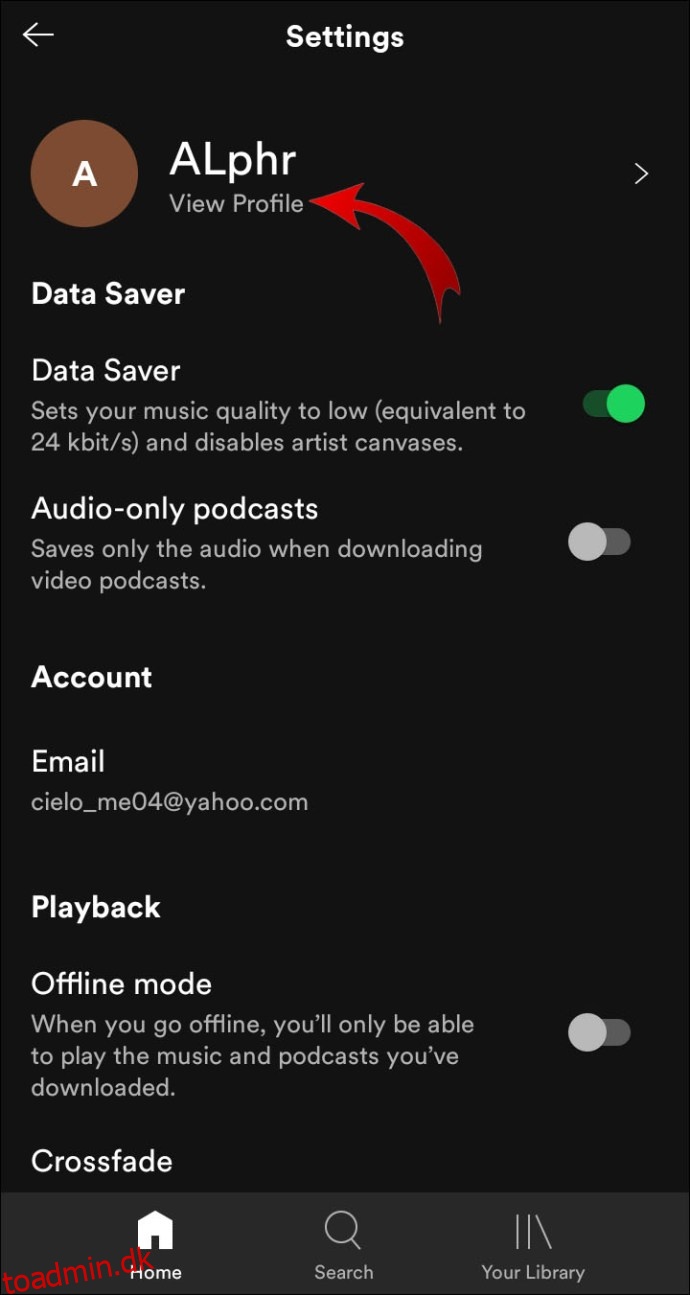
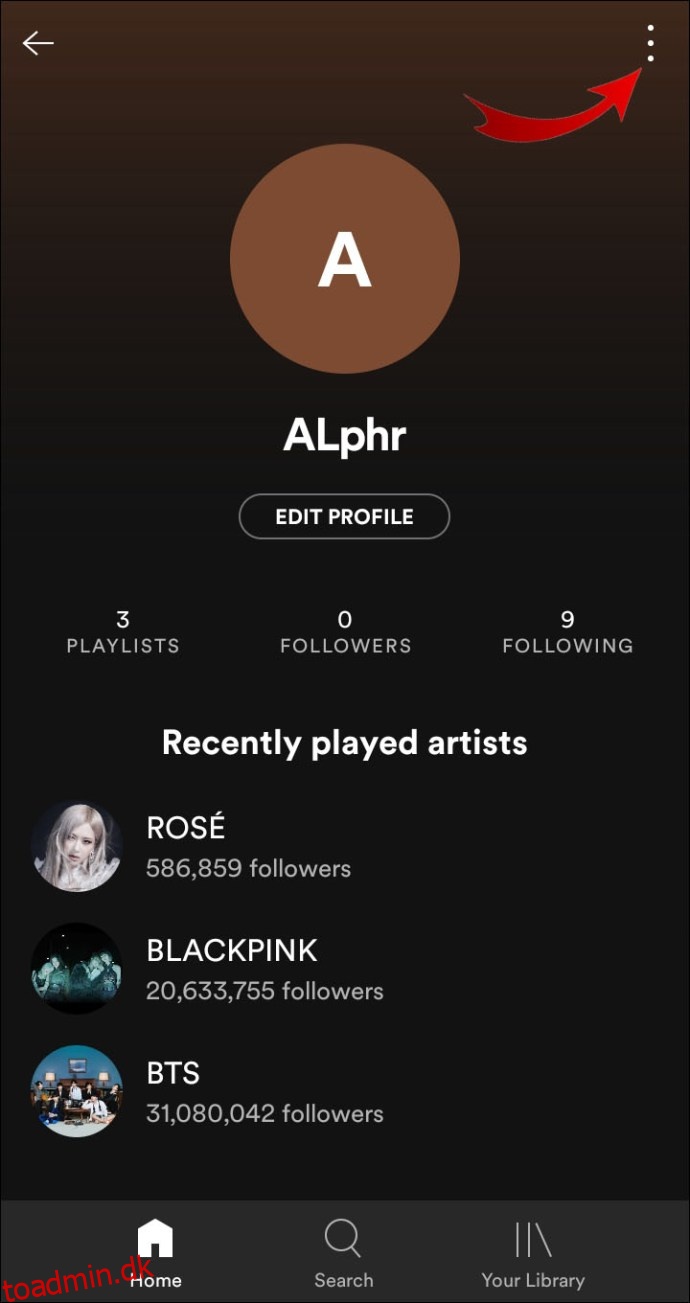
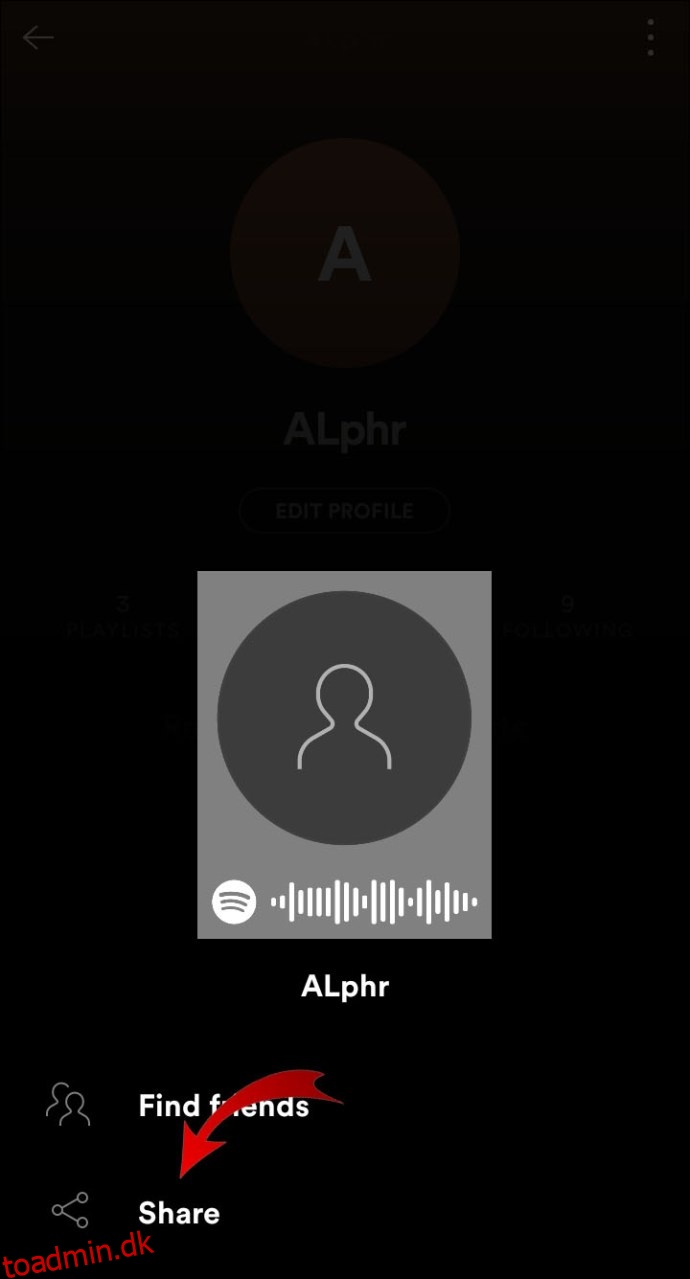
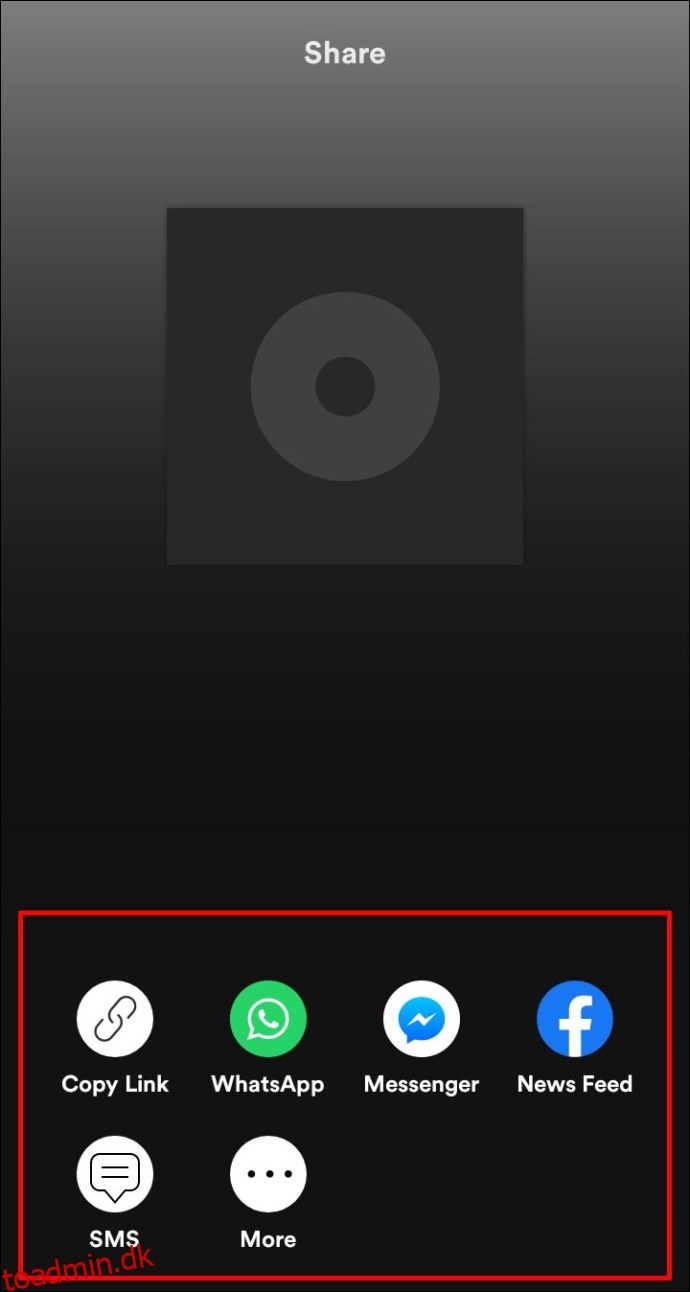
Sådan tilføjer du venner på Spotify på iPhone?
Hvis du har en iPhone, kan du tilføje venner på Spotify ved at følge disse trin:
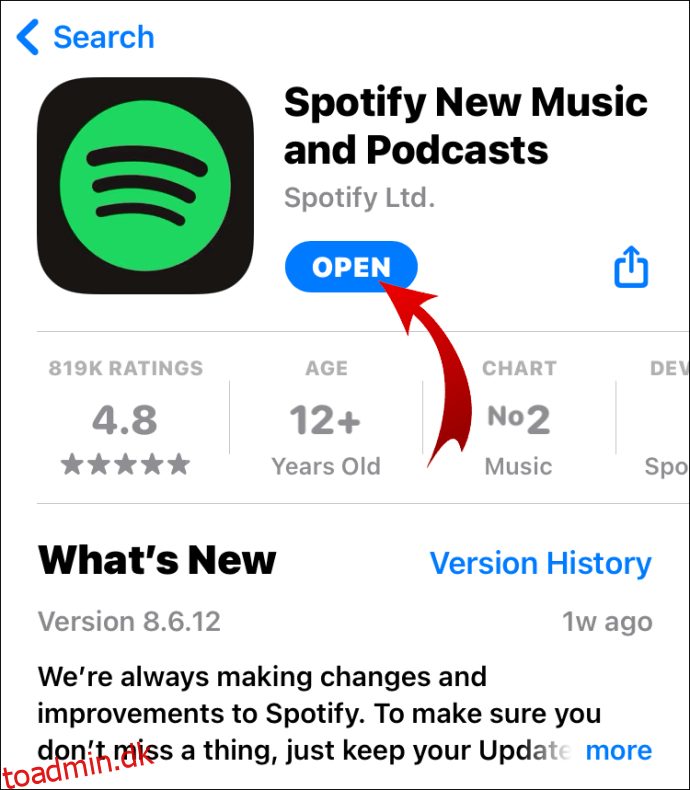
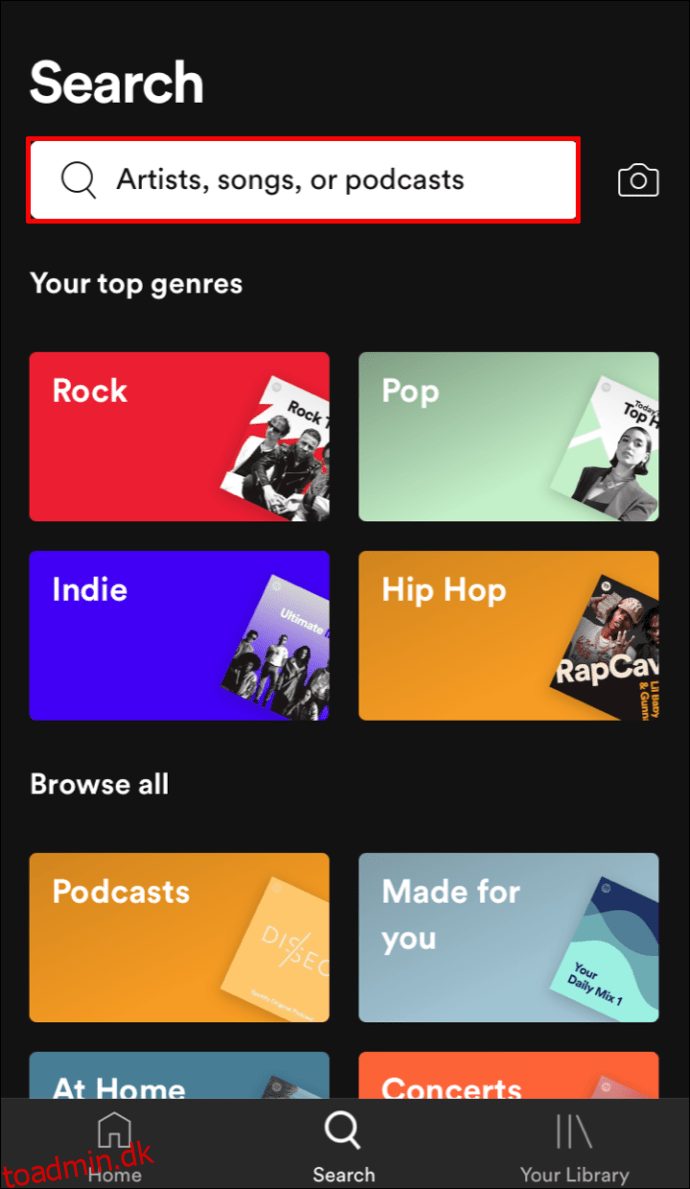
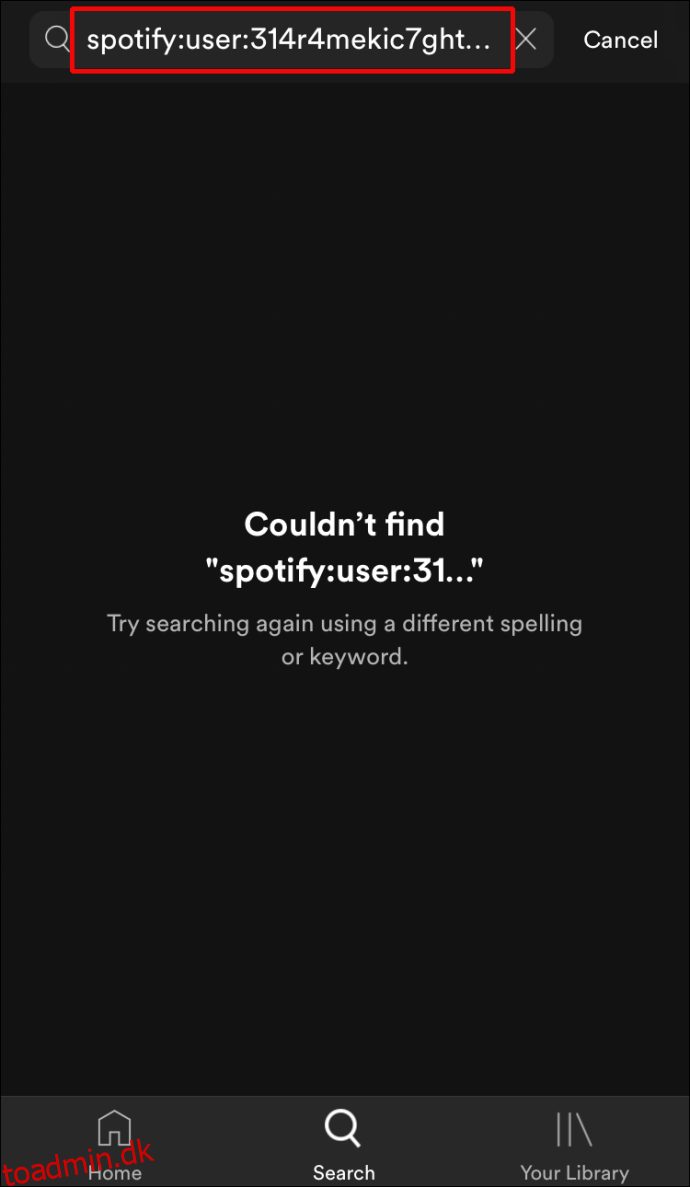
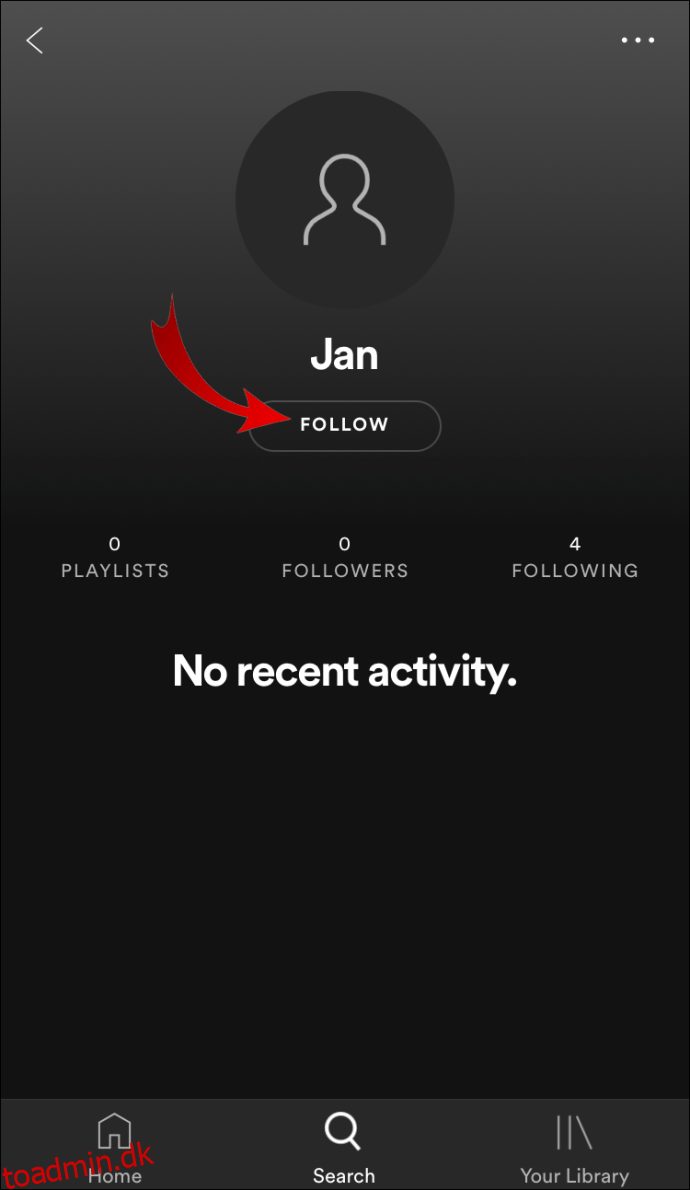
Hvordan følger man kunstnere på Spotify?
At følge kunstnere på Spotify er en meget enklere proces end at tilføje dine venner. Sådan gøres det:
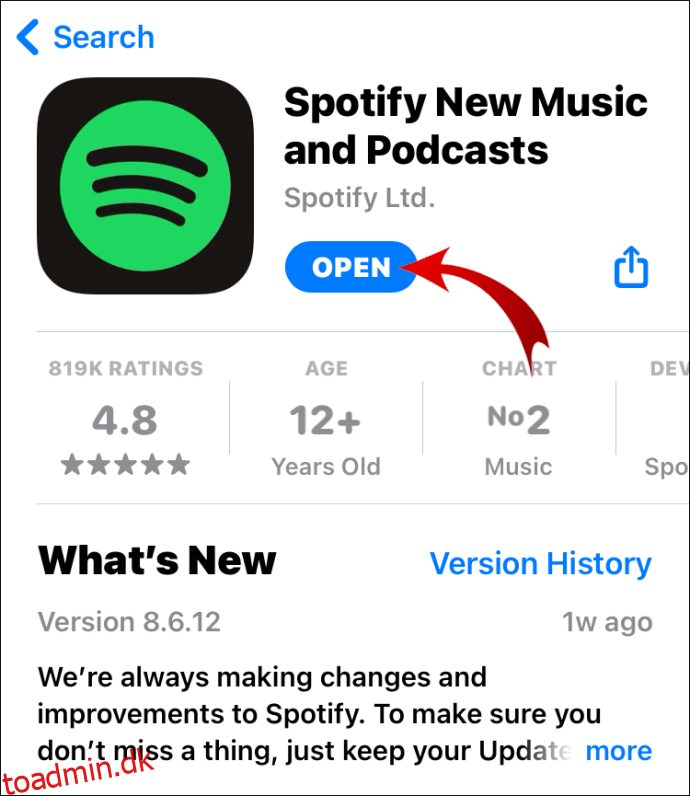
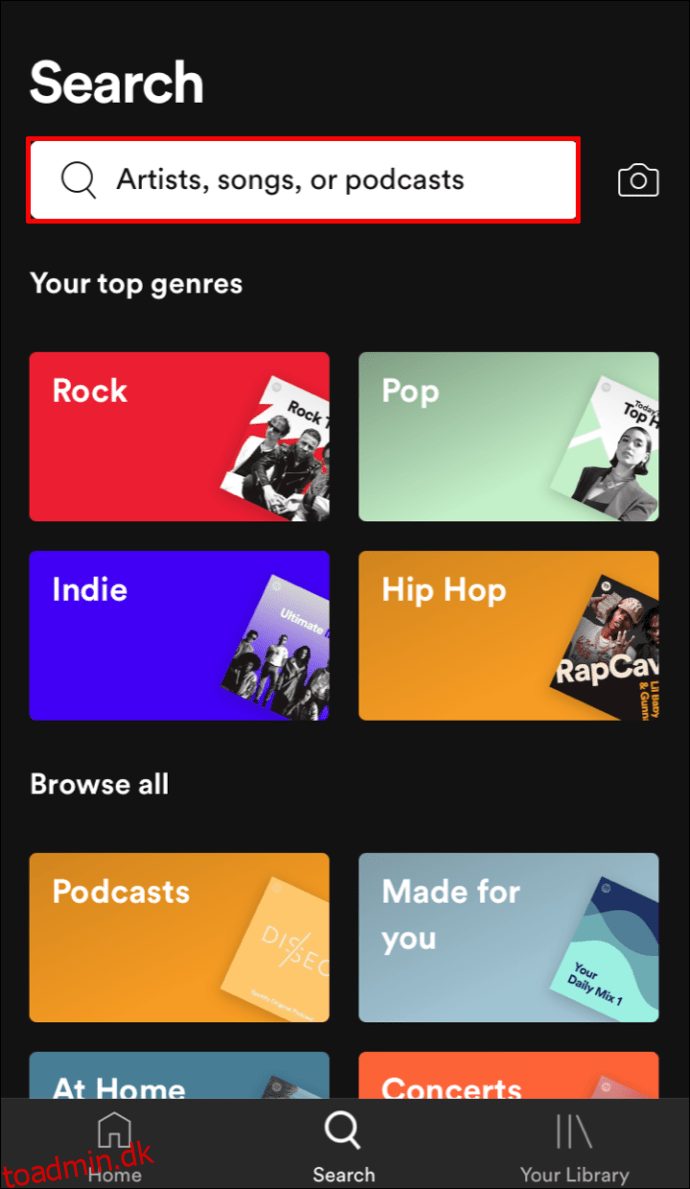
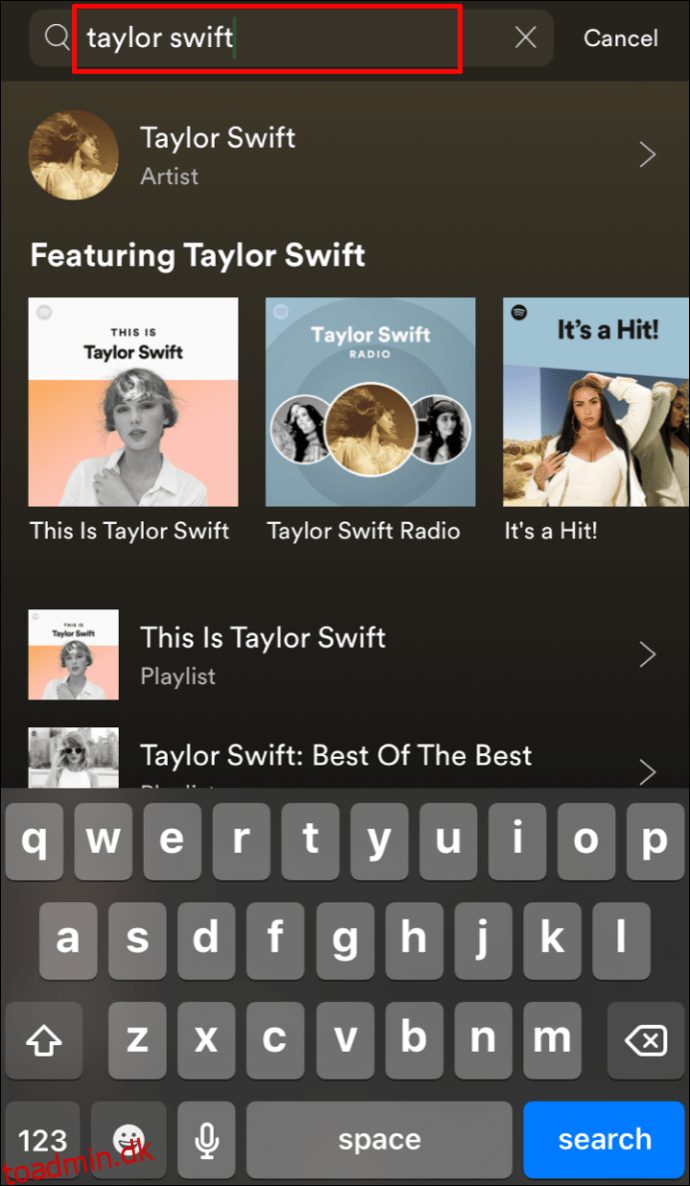
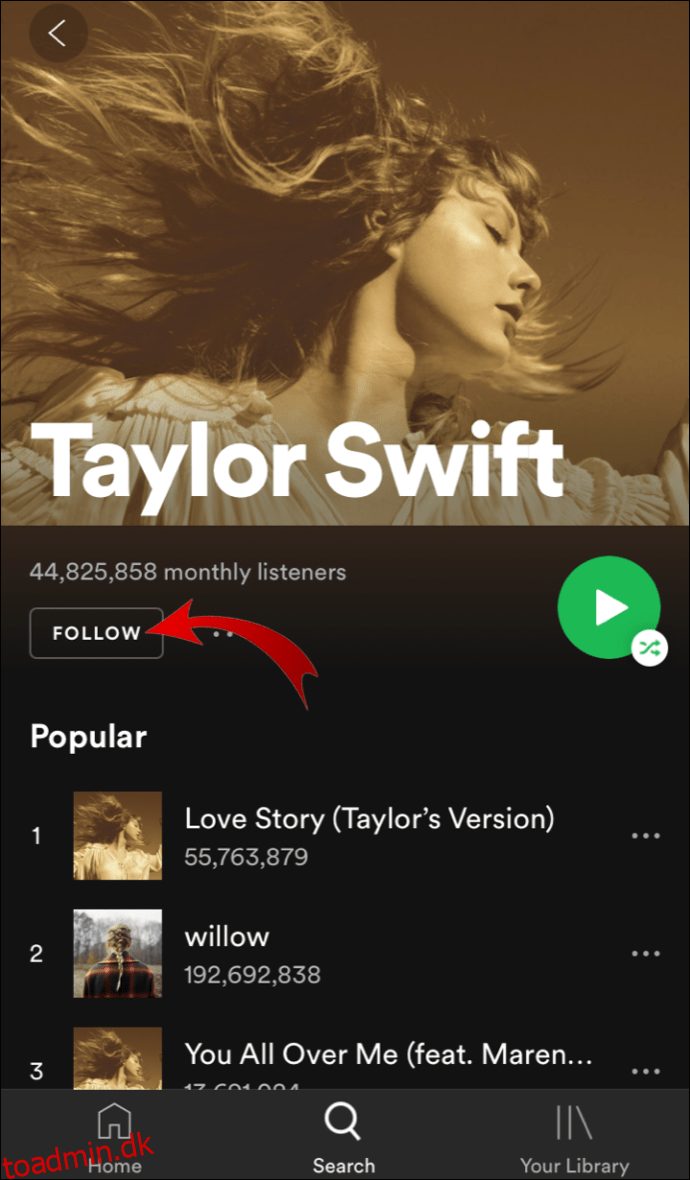
Der er ingen grænse for, hvor mange kunstnere du kan følge. Hver gang de udgiver en ny sang/album, dukker den op på din startside, og du vil være den første til at lytte til den!
Hvordan finder man venner på Spotify med Facebook?
Hvis den ven, du vil tilføje på Spotify, har en Facebook-konto, vil det være meget nemmere at finde dem end at tilføje dem uden. Sådan gør du på din computer:
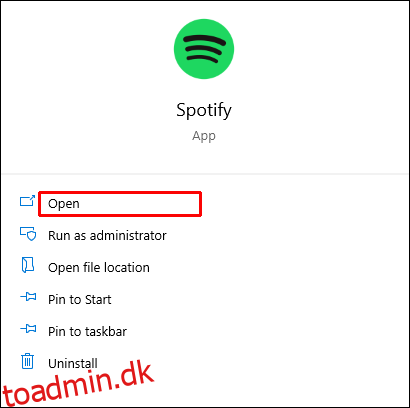
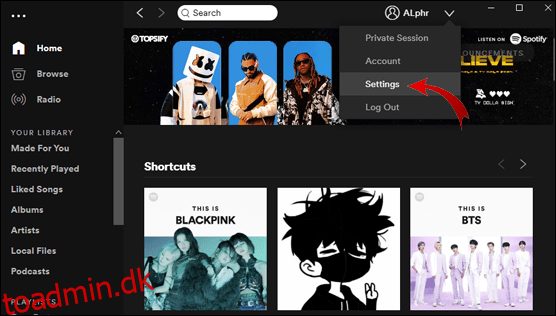
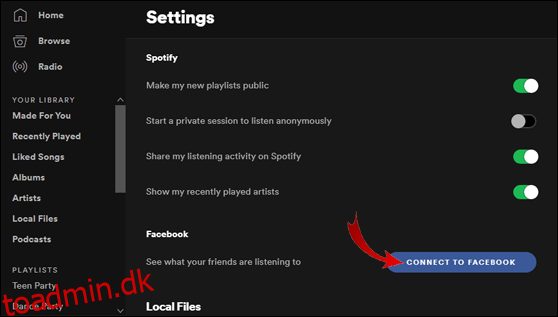
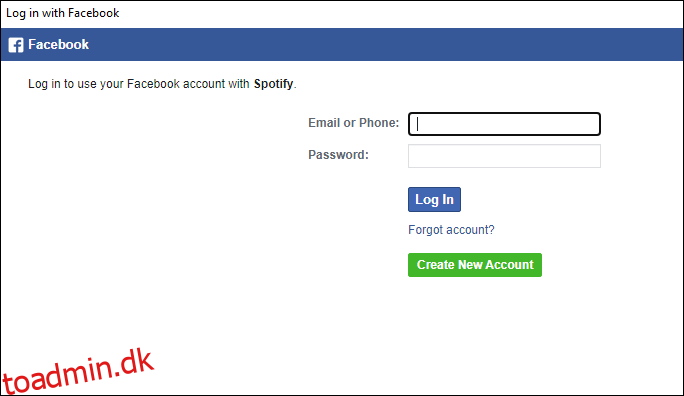
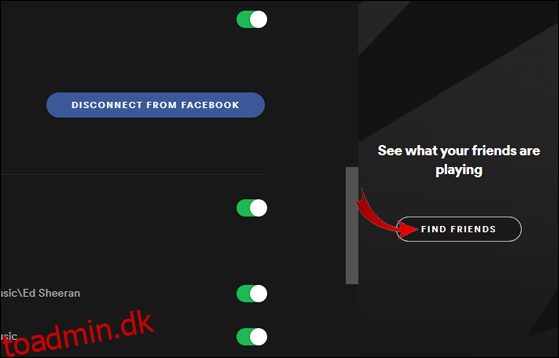
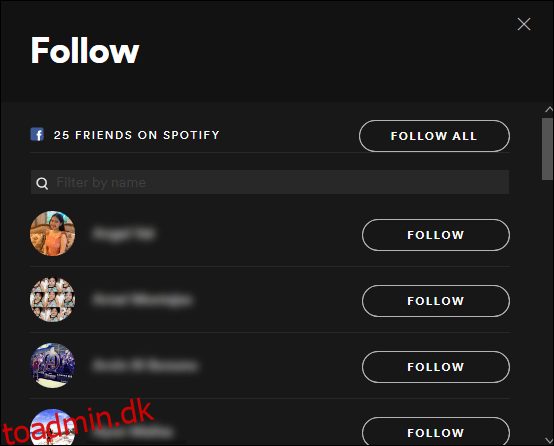
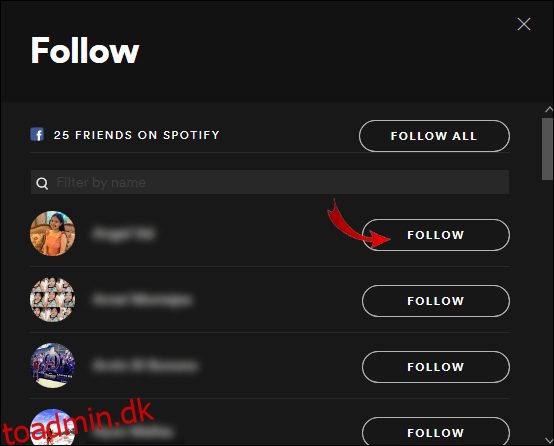
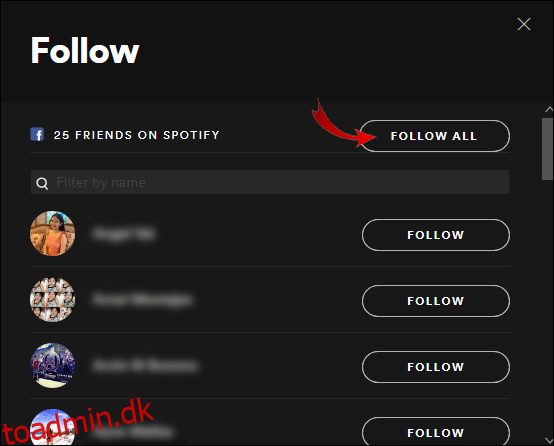
Værsgo. Du har tilføjet dine Facebook-venner. Sådan gør du nu på din telefon:
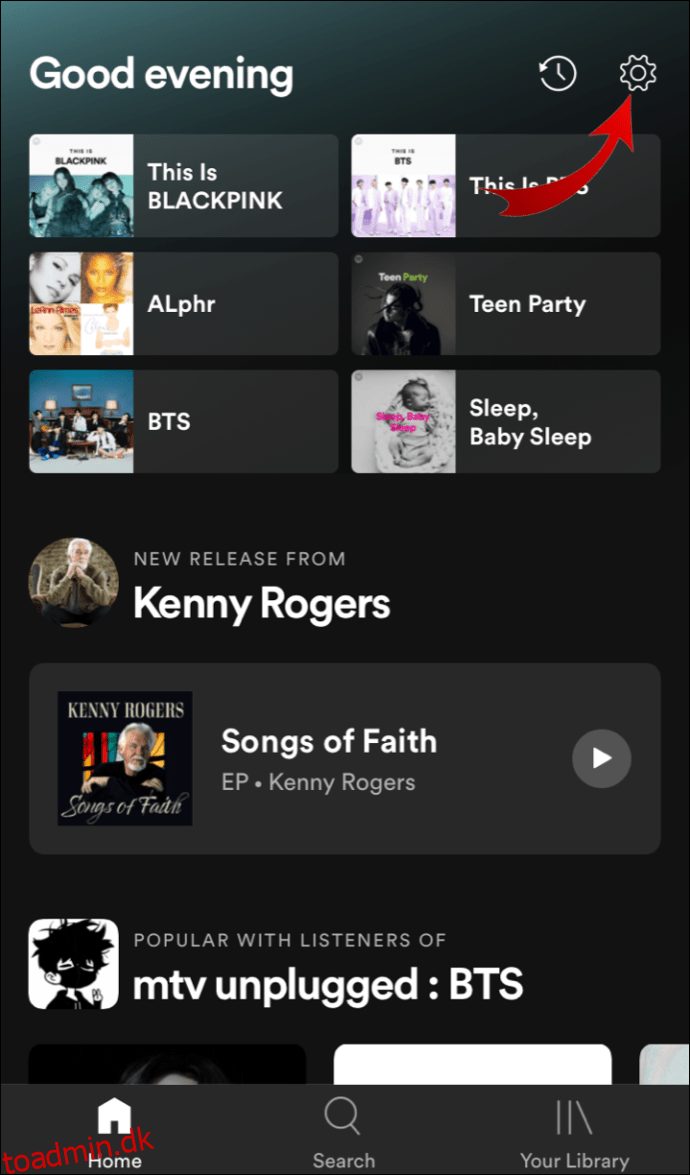
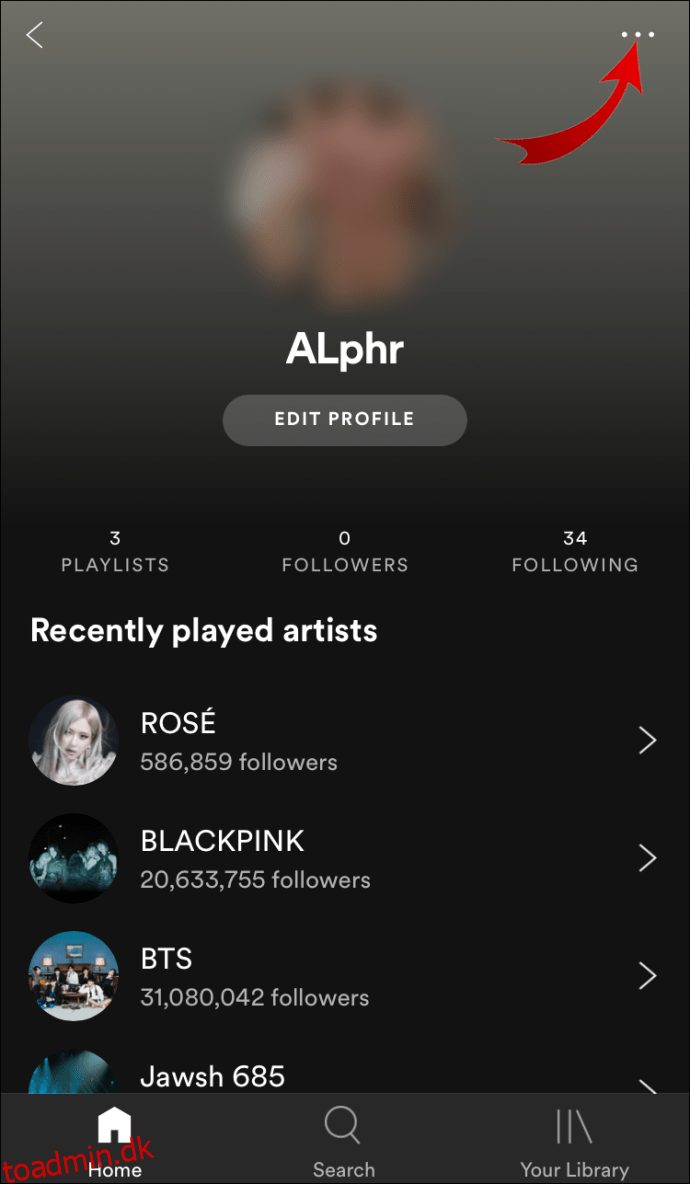
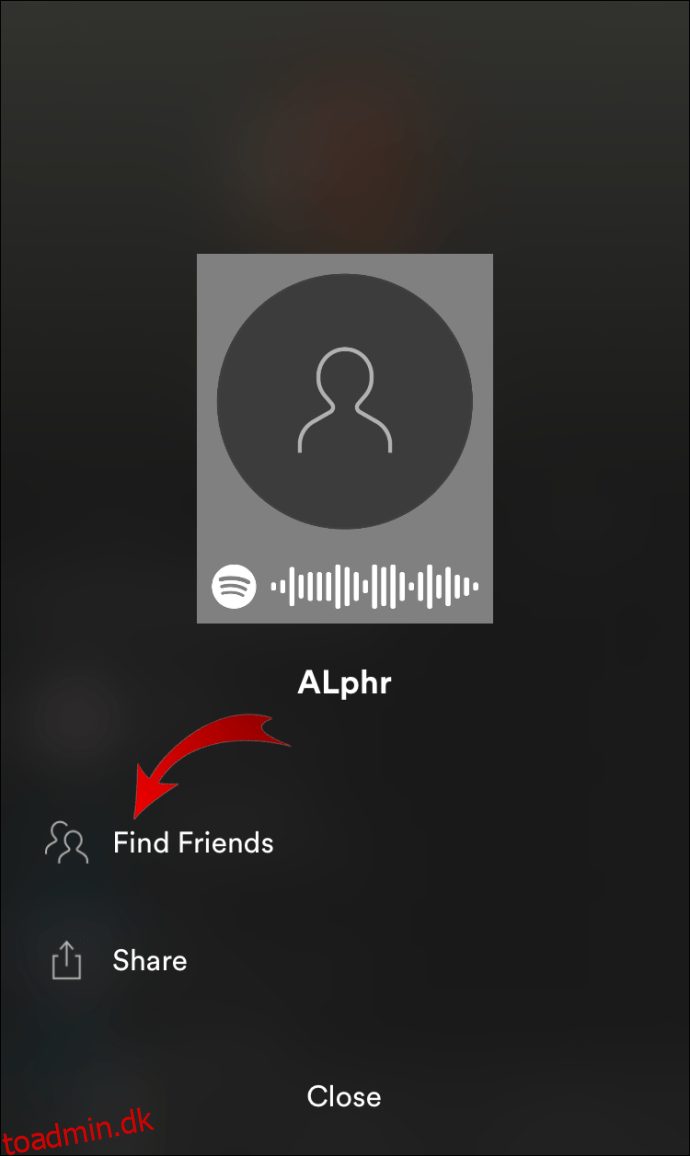
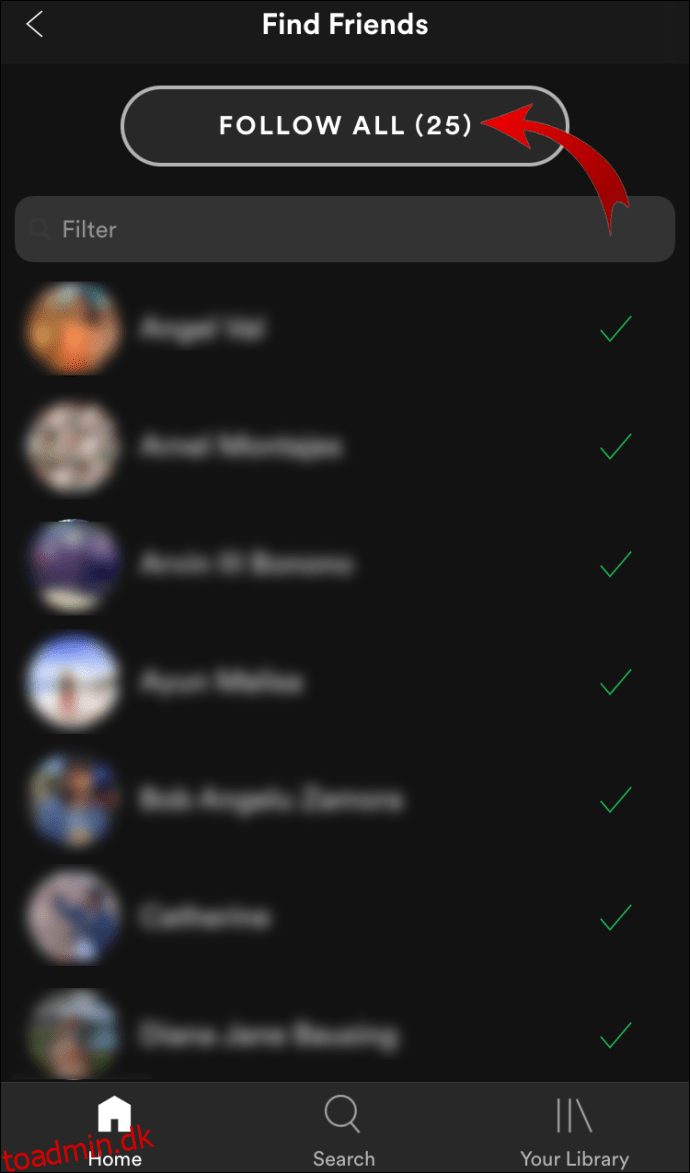
Sådan fjerner du en ven fra Spotify?
Hvis du ikke længere vil følge en Spotify-bruger, viser vi dig, hvordan du gør det i nogle få enkle trin. For desktop-appen gør du sådan her:
Bemærk: En alternativ måde at finde dem på er simpelthen at finde dem på sidebjælken i din venneaktivitet.
Hvis du ikke vil følge nogen på din telefon, skal du gøre det sådan her:
Hvordan tænder jeg venneaktivitetsruden?
Denne sektion af Spotify er stedet, hvor du kan se, hvad alle dine venner lytter til i øjeblikket. Nogle gange vises det ikke på startsiden, så dette er, hvad du skal gøre for at rette det:
Det er alt, hvad der skal til. Husk, at du kun kan bruge indstillingen Venneaktivitet, hvis du er på din computer.
Bemærk: Hvis vinduet Venneaktivitet stadig ikke vises, er skrivebordsvinduet ikke stort nok. Den skal ikke være mindre end 1190 pixels bred for at ruden vises.
Hvordan finder man venner på Spotify uden Facebook?
Hvis den person, du vil tilføje, ikke har en Facebook-konto, kan du prøve at tilføje dem med den brugernavn-metode, der er beskrevet i begyndelsen af artiklen. Bare husk at skrive “spotify:bruger:brugernavn” i Søgning.
Yderligere ofte stillede spørgsmål
Hvordan tilføjer jeg familiemedlemmer til Spotify på iPhone?
Familiemedlemmer har mulighed for at oprette en tilsluttet familiekonto. Dette er kun muligt, hvis:
· Alle medlemmer af familiekontoen har Spotify Premium.
· Der er ikke mere end seks medlemmer tilmeldt kontoen.
· Alle medlemmer bor på samme adresse.
Der er tonsvis af yderligere funktioner og muligheder, som en Spotify Family-konto tilbyder. Betalingsmæssigt er kun én person ansvarlig, og det er den bruger, der har tilmeldt familien til den tilknyttede konto.
Hvis du undrer dig over, hvordan du tilføjer familiemedlemmer til den tilknyttede konto, skal du følge disse trin:
1. Søg på http://www.spotify.com/account i din browser.
2. Log ind på din Spotify-konto.
3. Gå til Indstillinger og derefter til Konto.
4. Find indstillingen Administrer dine familiekonti.
5. Klik på knappen Administrer.
6. Klik på knappen Send invitation.
7. Indtast navn, efternavn og e-mailadresse på den person, du vil invitere.
Når familiemedlemmet accepterer invitationen via e-mail, vil de blive føjet til den tilknyttede familiekonto.
Bemærk: Du kan kun administrere familiekontoen på computeren, og kun den person, der abonnerer på den tilsluttede konto, kan tilføje andre medlemmer.
Kan jeg dele min Spotify-konto med venner?
Teknisk set tillader Spotify ikke to brugere at bruge den samme konto. Hvis to personer skulle begynde at lytte til musik på samme konto, ville den ene straks blive afskåret. Der er dog to måder at omgå dette på.
Den første er at abonnere på den tilsluttede familiekonto, som vi dækkede i det foregående spørgsmål. Den anden mulighed er at bruge en af Premiums funktioner – offlinetilstand. Når du først har slukket for dit Wi-Fi, kan du nemlig stadig lytte til de sange, du har downloadet, som stadig er på Spotify.
Da der ikke er nogen internetforbindelse, kan Spotify ikke spore denne aktivitet, så du er godt i gang!
Nyd fordelene ved Spotify med dine venner
Nu kan du lytte til musik på Spotify med dine venner, uanset om du er i samme rum eller langt fra hinanden. Du har lært, hvordan du tilføjer og fjerner venner, følger kunstnere, deler din profil og mange flere tricks.
Har du nogensinde prøvet at tilføje nogen på Spotify? Brugte du de samme trin fra denne artikel? Fortæl os det i kommentarfeltet nedenfor.